
Michael Fisher
0
1687
456
Kada prvi put postavljate svoj Mac Potpuni vodič za početnike macOS-a: Započnite za samo jedan sat Kompletni vodič za početnike za macOS: Započnite za samo jedan sat Naš cjeloviti vodič za macOS pokazat će vam sve što vam je potrebno za početak i ugodno uz potpuno novi MacBook ili iMac. , Apple mu je automatski dodijelio ime. Sva imena slijede utvrđeni obrazac, a vaše se vjerojatno naziva nečim sličnim “John's MacBook Pro” ili “Mary's MacBook Air.”
Iako možda ne shvaćate, moguće je promijeniti to ime u sve što želite. To je lako napraviti, ali potrebnu postavku sustava nije tako lako pronaći. Pogledajmo pobliže gdje se nalazi i kako to promijeniti.
Zašto je ime vašeg Maca bitno
Ime vašeg računala najčešće se koristi za umrežavanje i dijeljenje. Na primjer, ako dijelite datoteku s drugim korisnicima putem vaše lokalne mreže, oni će vidjeti naziv vašeg računala na vlastitim računalima.
Slično tome, ako želite poslati datoteke ili emitirati video na vaše računalo pomoću AirPlay Vodič za početnike Apple AirPlay Mirroring na Mac i iOS Vodič za početnike Apple AirPlay Mirroring na Mac i iOS Pitate se kako koristiti Apple AirPlay zrcaljenje ili vam je potrebna pomoć pri povezivanju svoj Mac na Apple TV? Naučit ćemo vas osnovama korištenja AirPlaya. (ili jedan od mnogih alternativnih Airplay 4 AirPlay prijemnika koji su jeftiniji od Apple TV-a 4 AirPlay prijemnici jeftiniji od Apple TV-a Apple TV je odličan uređaj za audio i video casting, ali skup. Ovdje su još četiri fenomenalna AirPlay prijemnika koji su puno jeftiniji.), morat ćete znati ime vašeg Mac računala kako biste podatke poslali na pravi stroj.
Stoga vam je potreban vaš Mac da biste ga brzo i lako prepoznali. Ako dva ili više strojeva na vašoj mreži imaju slično ime, možda bi imalo više smisla preimenovati ih u “Office Desktop,” “Lounge laptop,” i “Shirleyeva radna stanica” umjesto.
Kako promijeniti ime Maca
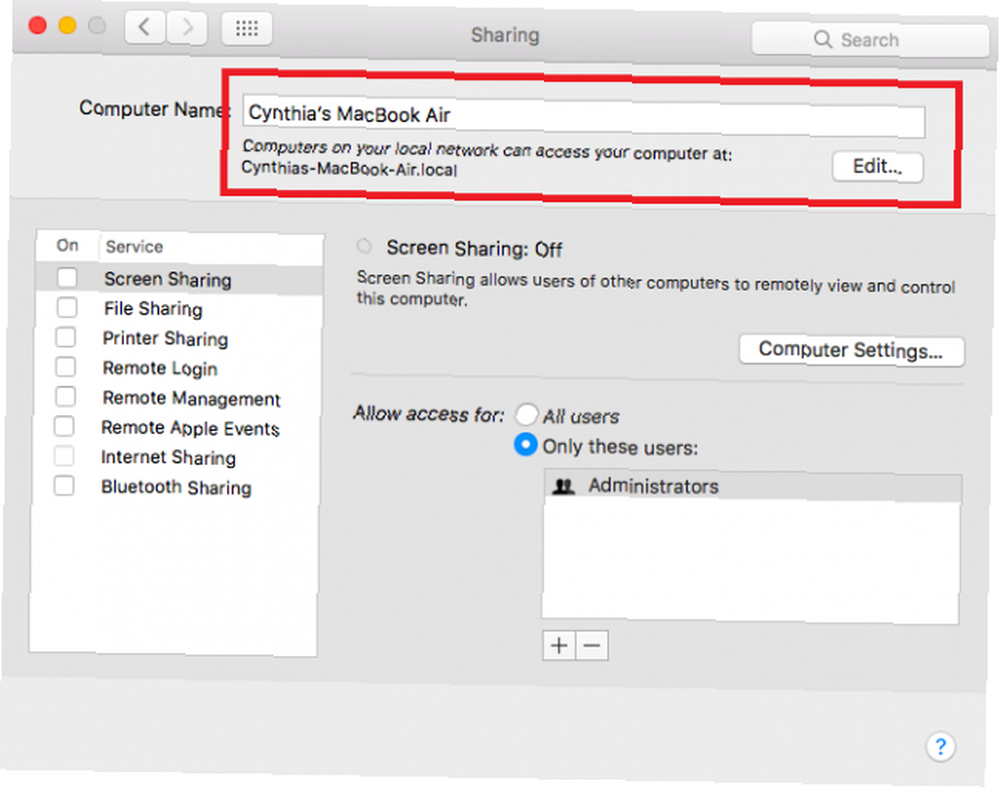
Da biste promijenili ime Maca, slijedite jednostavne detaljne upute u nastavku.
- Klikni na Jabuka na lijevoj strani ikone Traka izbornika.
- U izborniku koji će se pojaviti odaberite Postavke sustava.
- Pronađite mjesto dijeljenje ikonu i kliknite na nju.
- Na vrhu prozora izbrišite trenutačno ime vašeg Mac računala.
- Unesite željeno novo ime.
- Zatvori dijeljenje prozor.
Ne zaboravite da će se promjenom imena vašeg Mac-a izmijeniti i adresa njegove lokalne mreže. Stoga sve vanjske aplikacije i uređaji koji koriste adresu više neće raditi. Trebat ćete odvojiti vrijeme da ih sve uputite na novu adresu.
Da biste saznali više, pogledajte naš članak o bitnim stvarima koje trebate znati o svom Mac 9 Bitnim detaljima koje morate znati o svom Mac 9 Bitnom pojedinostima koje morate znati o svom Mac-u Kao korisnik Mac-a, morate znati određene detalje o vašem računalu. u slučaju da trebate riješiti problem. Evo nekoliko ključnih Mac detalja koje biste trebali provjeriti odmah. .











